- Статус
- Offline
- Регистрация
- 25 Окт 2021
- Сообщения
- 24
- Лайки
- 434
Если у вас есть компьютер на Windows и Android-смартфон, рекомендуем попробовать объединить их с помощью приложения «Связь с телефоном» от Microsoft. Его нужно скачать на оба устройства.
Настроив приложение и выдав все нужные ему разрешения, вы сможете:
– Отслеживать состояние телефона, его заряд и прочие данные.
– Просматривать уведомления со смартфона на ПК.
– Отвечать на входящие звонки при наличии Bluetooth на ПК.
– Запускать на компьютере мобильные приложения.
– Управлять экраном телефона с ПК и многое другое.
Причем вы сможете пользоваться всеми функциями и смартфоном одновременно — запущенные на ПК процессы не будут закрыты.
Это позволит не отвлекаться на телефон и, возможно, повысит вашу продуктивность.
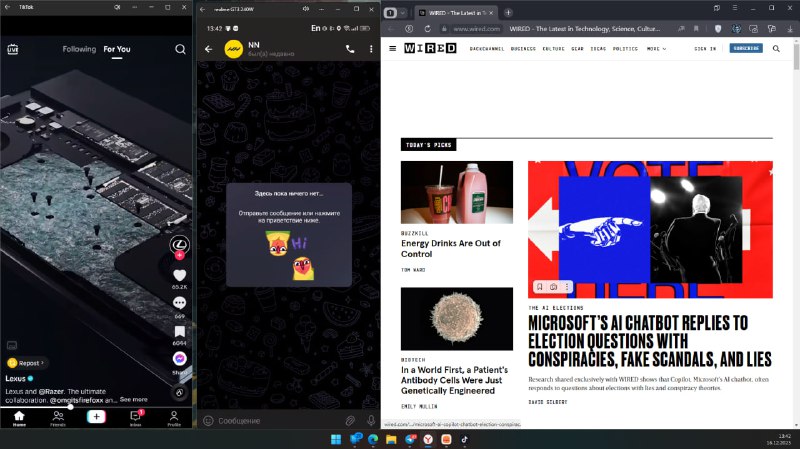
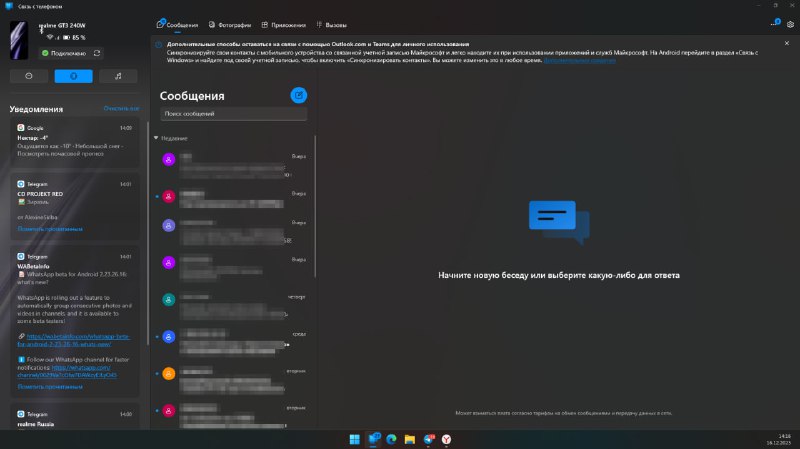
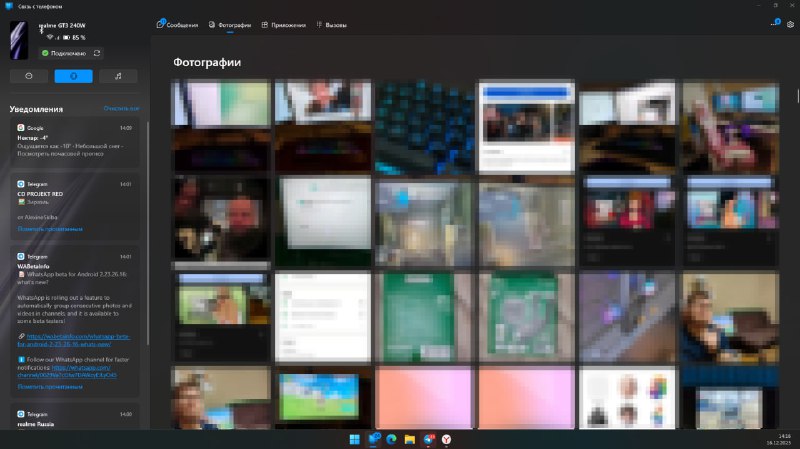
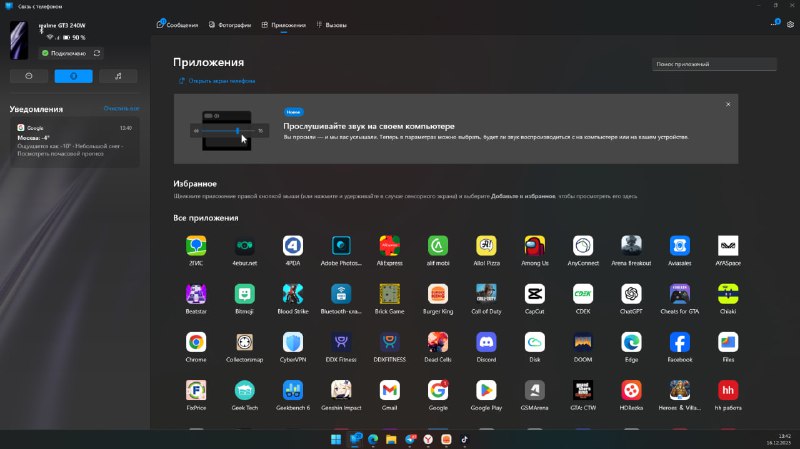
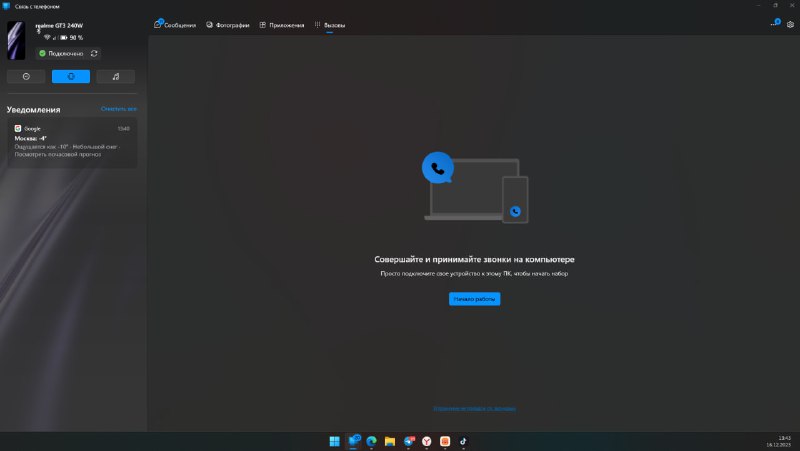
Настроив приложение и выдав все нужные ему разрешения, вы сможете:
– Отслеживать состояние телефона, его заряд и прочие данные.
– Просматривать уведомления со смартфона на ПК.
– Отвечать на входящие звонки при наличии Bluetooth на ПК.
– Запускать на компьютере мобильные приложения.
– Управлять экраном телефона с ПК и многое другое.
Причем вы сможете пользоваться всеми функциями и смартфоном одновременно — запущенные на ПК процессы не будут закрыты.
Это позволит не отвлекаться на телефон и, возможно, повысит вашу продуктивность.
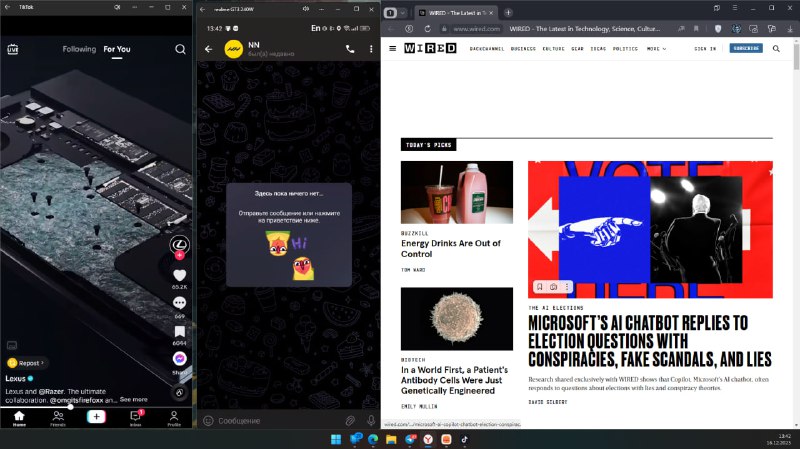
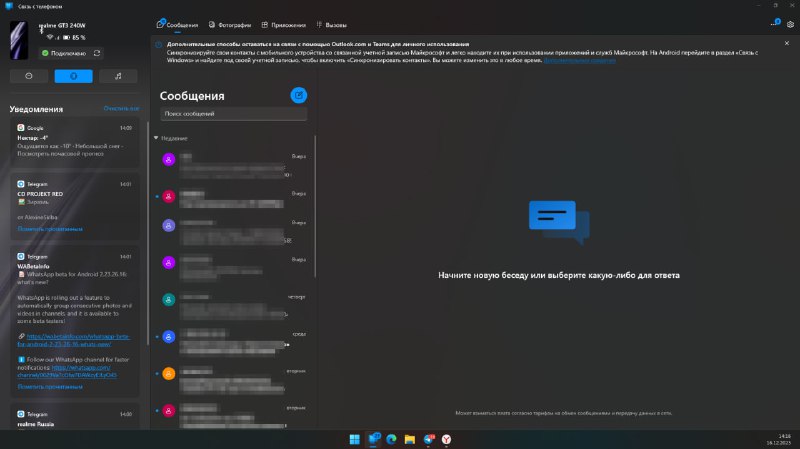
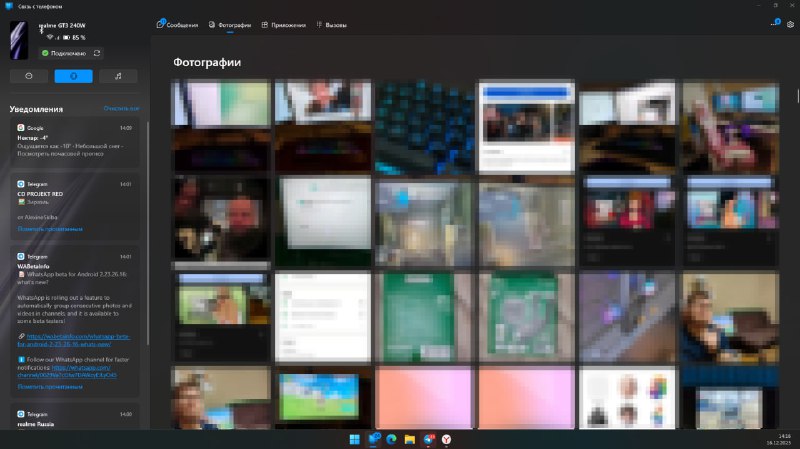
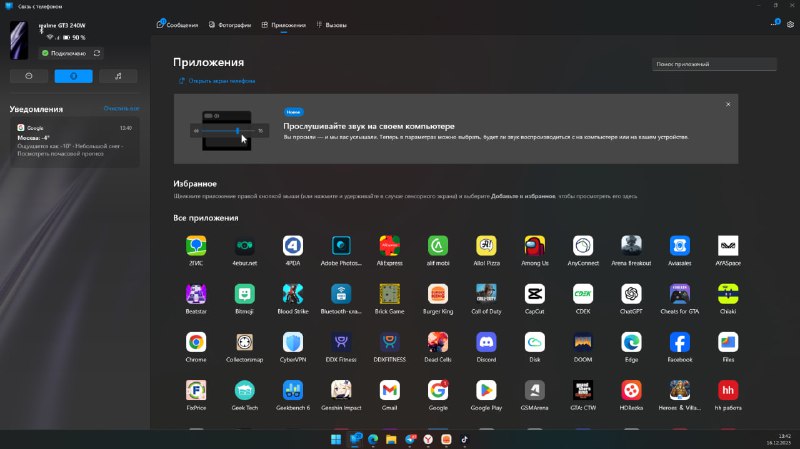
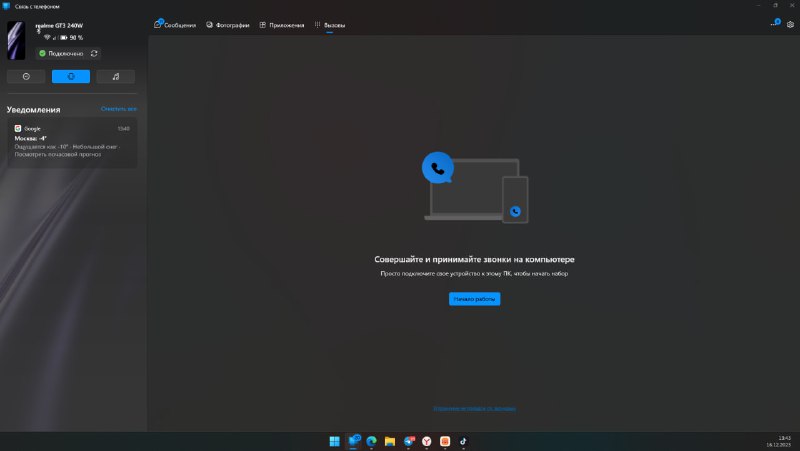
Последнее редактирование модератором:
